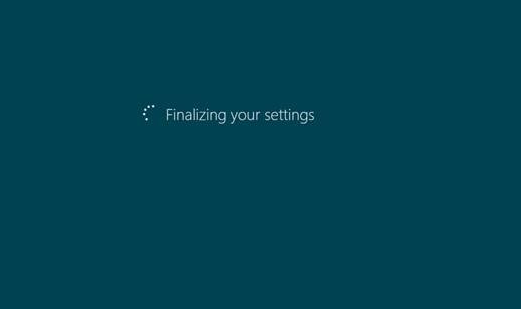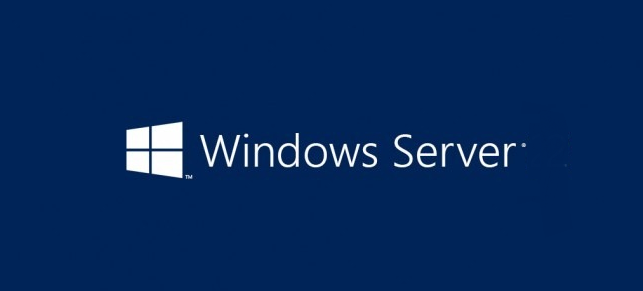Merhaba,
Bu makalemizde Windows Server 2012 işletim sisteminin kurulum aşamalarını resimli olarak anlatacağız.
1) Windows Server 2012 yükleme işlemini başlatın. İlk aşama Windows Server 2012 ‘nin dilini, klavye formatını ve yaşadığınız ülkeyi seçip “Next” butonuna tıklayın.
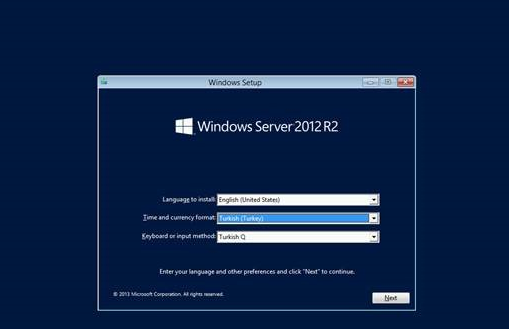
2) “Install Now” butonuna tıklayın.
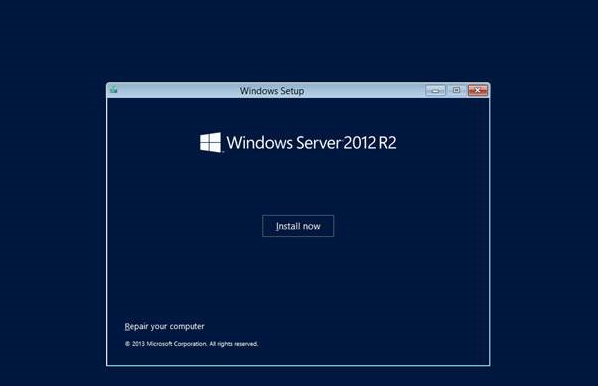
3) Lisans kodunuzu girip “Next” butonuna tıklayın. Veya deneme modunu kullanmak için direkt “Next” butonuna tıklayın.
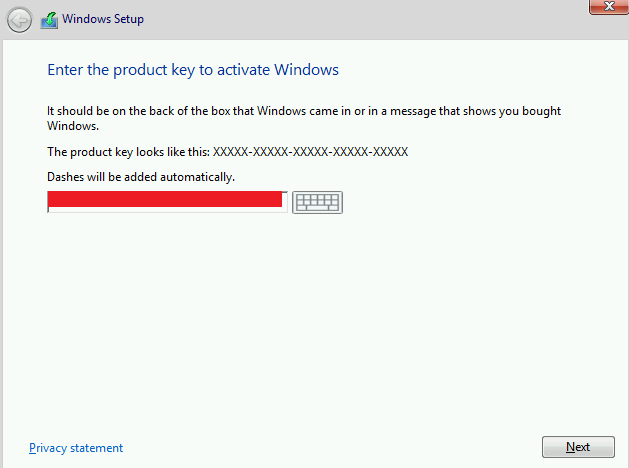
4) Yüklemek istediğiniz Windows Server 2012 modunu seçip “Next” butonuna tıklayın.
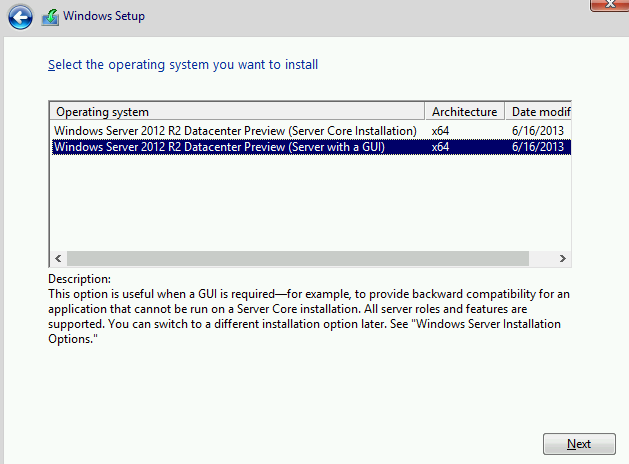
5) Sözleşmeyi onaylayıp devam etmek için “I accept the license terms” kutusunu işaretleyip “Next” butonuna tıklayın.
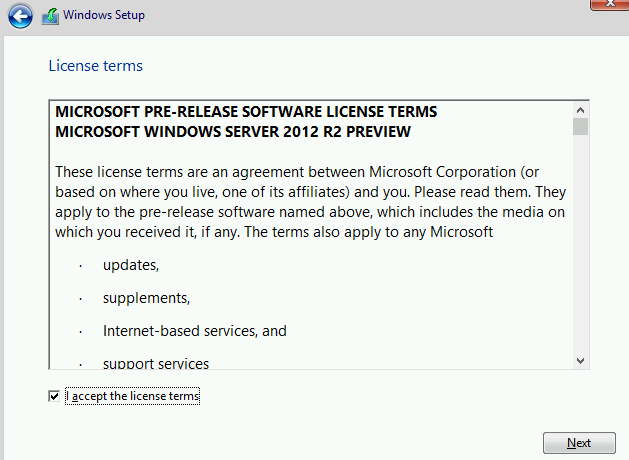
6) Eğer yüklemek istediğiniz sistemde eski bir Windows Server sürümü yüklü ise “Upgrade: Install Windows and keep files, settings, and applications” seçeneğine tıklayın. Biz sıfırdan kurulum yapacağımız için “Custom: Install Windows only (advanced)” seçeneğine tıklayıp devam ediyoruz.
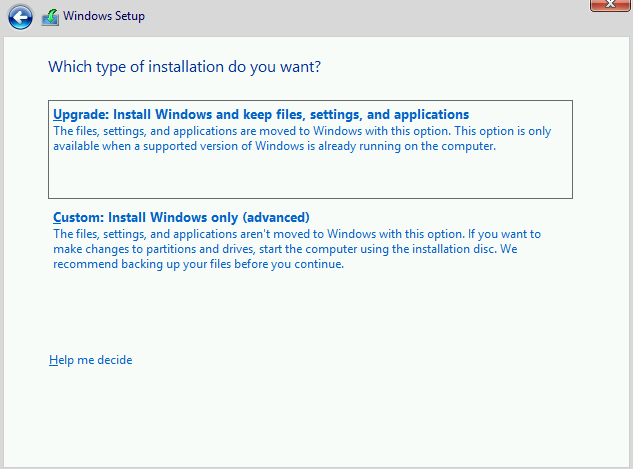
7) Bu aşamada Windows Server 2012 ‘yi yüklemek istediğiniz diski seçin ve “Next” butonuna tıklayın.
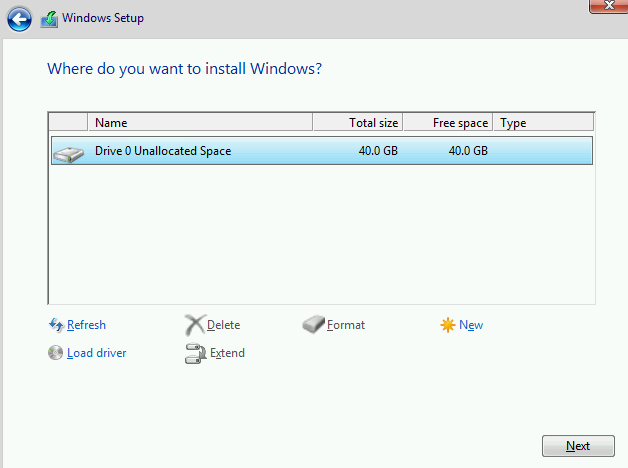
8) Kurulum başlıyor.
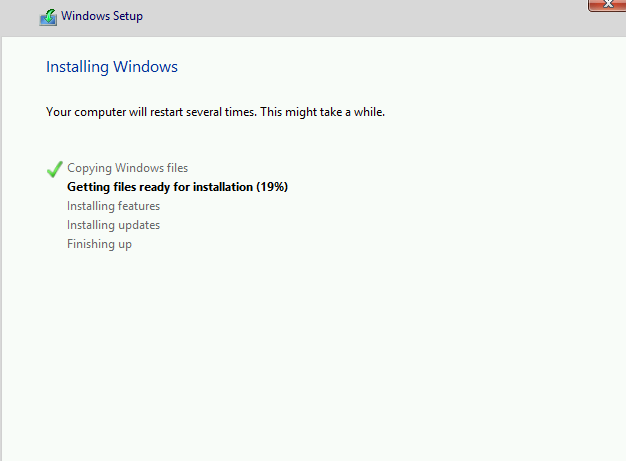
9) Kurulum tamamlandıktan sonra Windows Server, sizden parola oluşturmanızı isteyecek. “Password” ve “Reenter password” kutularına şifrenizi girip “Finish” butonuna tıklayın.
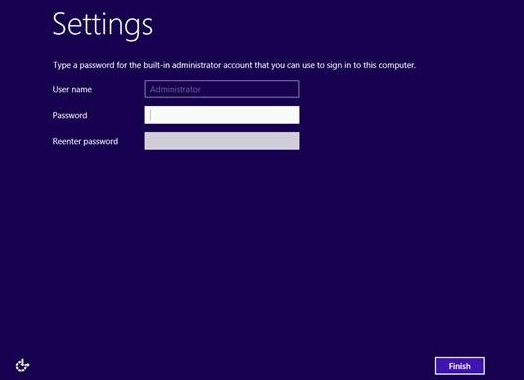
10) “Finalizing your settings” işleminin tamamlanmasını bekleyin. Kurulum da akabinde tamamlanmış olacak. Bu aşamadan sonra şifrenizi girip Windows Server 2012 ‘yi kullanmaya başlayabilirsiniz.